Handleiding
Je bekijkt pagina 23 van 120
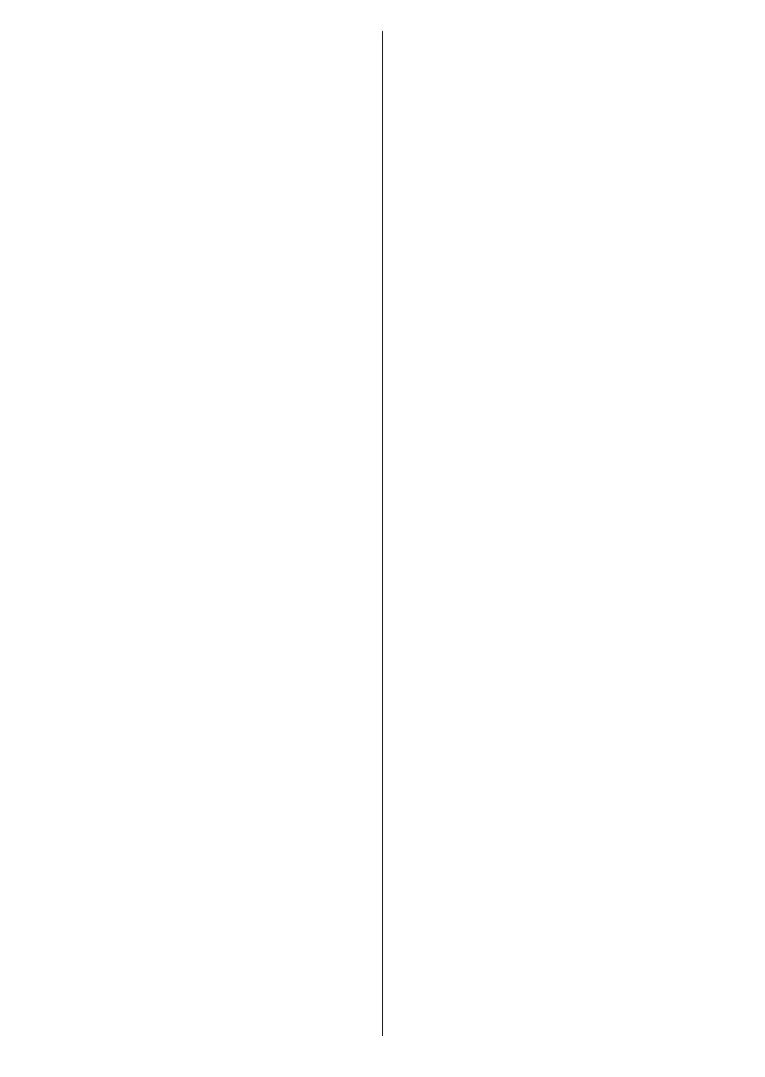
Svenska - 22 -
Balans: Justera vänster och höger volymbalans för
högtalare och hörlurar.
Ljud Surround: Slå på eller av surround-ljud
-alternativet.
Equalizer Detalj: Justera equalizervärdena enligt
dina önskemål.
Högtalarnas fördröjning: Justera högtalarnas
fördröjningsvärde.
eARC: Ställ in din eARC-preferens. Av och Auto
alternativ kommer att nnas tillgängliga. Ställ in som
Av för att inaktivera.
Digital utgång: Ställ in inställningen för digital ljud
-
utgång. Auto, Bypass, PCM, Dolby Digital Plus
och Dolby Digital kommer att nnas tillgängliga.
Markera det alternativ du föredrar och tryck på
OKför att ställa in.
Digital utgång Fördröjning: Justera värdet Digital
utgång fördröjning.
Automatisk volymkontroll: Med Auto Volume
Control kan du ställa in TV:n så att den automatiskt
utjämnar plötsliga volymskillnader. Vanligtvis i bör
-
jan av annonser eller när du byter kanaler. Slå på/
av detta alternativ genom att trycka på OK.
Nedmixningsläge: Ställ in dina preferenser för att
omvandla multikanal-ljudsignaler till tvåkanals-ljud
-
signaler. Tryck på OK för att se alternativen och
ange. Stereo och Surround alternativen kommer
att nnas tillgängliga. Markera det alternativ du
föredrar och tryck på OKför att ställa in.
Dolby ljudbehandling: Med Dolby Audio Proces
-
sing kan du förbättra ljudkvaliteten på din TV. Tryck
på OK för att se alternativen och ange. Vissa andra
ljudalternativ kanske inte är tillgängliga och visas
gråa, beroende på inställningarna gjorda här. Ställ
in Dolby ljudbehandling alternativet som Av, om
du vill ändra dessa inställningar.
Dolby ljudbehandling: Markera det här alter
-
nativet och tryck på OKför att slå på/av den här
funktionen.
Ljudläge: Om alternativet Dolby Audio ljudbe
-
handling är aktiverat är alternativet Ljudläge
tillgängligt att ställa in. Markera alternativet Ljud-
läge och tryck på OK för att se de förinställda
ljudlägena. Spel, Film, Musik, Nyheter, Stadium
och Smart alternativen nns tillgängliga. Markera
det alternativ du föredrar och tryck på OKför att
ställa in.
Dolby Atmos: Din TV stöder Dolby Atmos
-teknik. Med tekniken rör sig ljudet runt dig i en
tredimensionell utrymme, så du känner dig som
att du benner dig i händelsernas centrum. Bästa
upplevelse får du, om ingångende ljudbitström
-
men är Atmos. Slå på/av detta alternativ genom
att trycka på OK.
Återställ till standard: Återställer ljudinställningar
-
na till fabriksinställningarna.
Förvaring: Visa status för totalt lagringsutrymme för
TV:n och anslutna enheter om det nns tillgängligt.
För att se detaljerad information om användningsde
-
taljerna markera och tryck på OK. Det kommer också
att nnas alternativ för att mata ut och inställningar för
de anslutna lagringsenheterna.
Mata ut: För att hålla innehållet säkert, mata ut
USB-lagringsenheten innan den tas bort från TV:n.
Radera och formatera som lagringsenhet: Du
kan använda den anslutna USB-lagringsenheten
till att utöka TV:ns lagringskapacitet. Efter att detta
gjorts, kan enheten användas bara med TV:n. Följ
instruktionerna på skärmen och läs informationen
på den innan du fortsätter.
Observera: Att formatera den anslutna lagringsenheten
kommer att radera all data installerad på den.
Säkerhetskopiera lerna som du vill spara innan enheten
formateras.
Radera och formatera som borttagbar
lagringsenhet: Om du formaterade USB-
lagringsenheten som enhetslagring, kan den
användas bara med TV:n. Du kan använda detta
alternativ till att formatera den igen för användning
med andra enheter. Innan formateringen påbörjas,
bör du säkerhetskopiera data i enheten i TV:ns
interna minne eller en annan USB-lagringsenhet
med Säkerhetskopiera appar -alternativet. Annars
fungerar kanske inte vissa appar ordentligt efter
formateringen. Följ instruktionerna på skärmen och
läs informationen på den innan du fortsätter.
Observera: Att formatera den anslutna lagringsenheten
kommer att radera all data installerad på den.
Säkerhetskopiera lerna som du vill spara innan enheten
formateras.
Du kan även gå till Meddelanden-sektionen på
hemskärmen efter att USB-enheten har anslutits till
TV:n för att se andra tillgängliga alternativ. Markera
meddelandet dom berör den anslutna USB-enheten
och tryck på OK.
Bläddra: Öppnar Lagringsmenyn
Ställ in som lagringsenhet: Har samma funktion
som Radera och formatera som lagringsenhet
-alternativet, som beskrivits ovan.
Mata ut: Samma som beskrivits ovan.
Hemskärmen: Anpassa hemskärmen. Välj kanaler
som ska visas på hemskärmen, öppna/stäng visning av
video- och ljud. Organisera appar och spel, ändra de
-
ras ordning eller få er av dem. Visa öppen källa licens.
I vissa länder är hemskärmen organiserad i era ikar
och denna meny innehåller tilläggsalternativ för att
anpassa dessa ikars innehåll. Markera Ställ in och
tryck OK för att logga in på Google-kontot, så att du kan
bläddra personliga rekommendationer för det kontot i
Bekijk gratis de handleiding van Panasonic TX-50LX660E, stel vragen en lees de antwoorden op veelvoorkomende problemen, of gebruik onze assistent om sneller informatie in de handleiding te vinden of uitleg te krijgen over specifieke functies.
Productinformatie
| Merk | Panasonic |
| Model | TX-50LX660E |
| Categorie | Televisie |
| Taal | Nederlands |
| Grootte | 16376 MB |
Caratteristiche Prodotto
| Kleur van het product | Zwart |
| Gewicht verpakking | 18000 g |
| Breedte verpakking | 1215 mm |
| Diepte verpakking | 165 mm |
| Hoogte verpakking | 780 mm |







